VLC 플레이어는 거의 모든 것을 재생할 수 있습니다인기있는 비디오 파일 형식. 물론 고급 사용자는 VLC 플레이어가 단순히 영화를보기위한 앱 이상이라는 것을 알고 있습니다. 미디어 재생을위한 놀라운 기능을 지원하지만 실제로는 할 수있는 일 중 하나입니다. 기능이 너무 많아서 모든 기능이 필요할 것 같지는 않습니다. VLC가 파일을 대기열에 넣고 재생 목록으로 재생할 수 있다는 것을 알고있을 것입니다. 드라이브에있는 파일에서 재생 목록을 만들고 저장할 수 있습니다. 또한 온라인 미디어에서 재생 목록을 만들 수도 있습니다. 파일의 URL 만 있으면 URL에서 재생 목록을 만들 수 있습니다.
VLC 플레이어를 엽니 다. 보기> Playlilst로 이동하거나 Ctrl + L 키보드 단축키를 누르십시오.
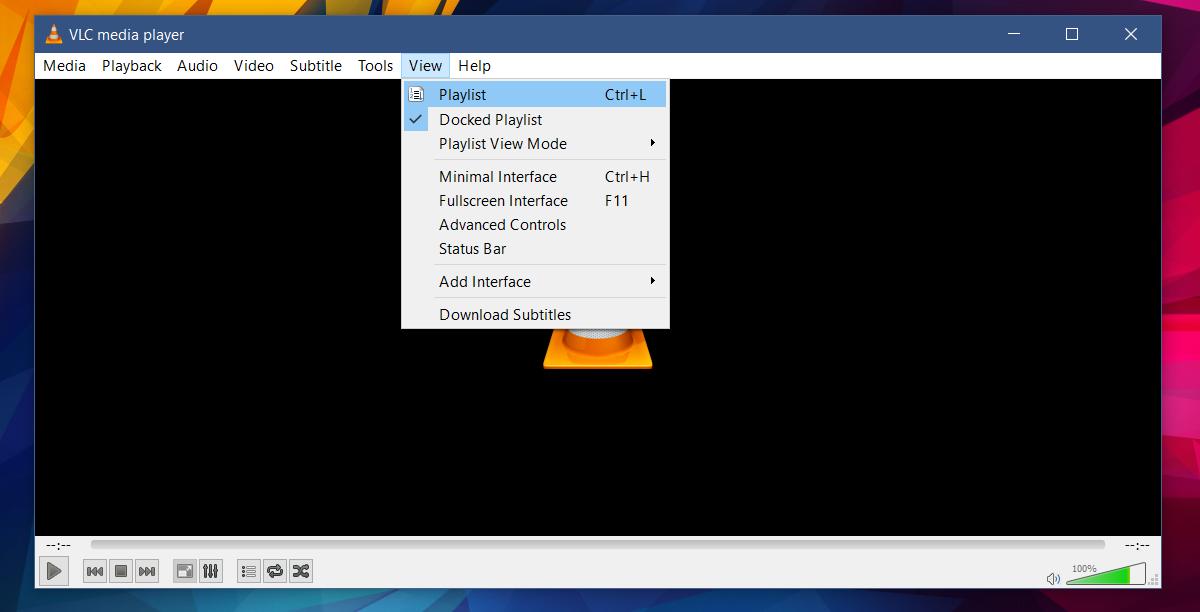
VLC 재생 목록 인터페이스로 전환합니다. 여기에서 파일을 추가하고 재생 목록을 만들 수 있습니다. 재생 목록보기 창을 마우스 오른쪽 버튼으로 클릭하십시오. 상황에 맞는 메뉴에서 '고급 열기'를 선택하십시오.
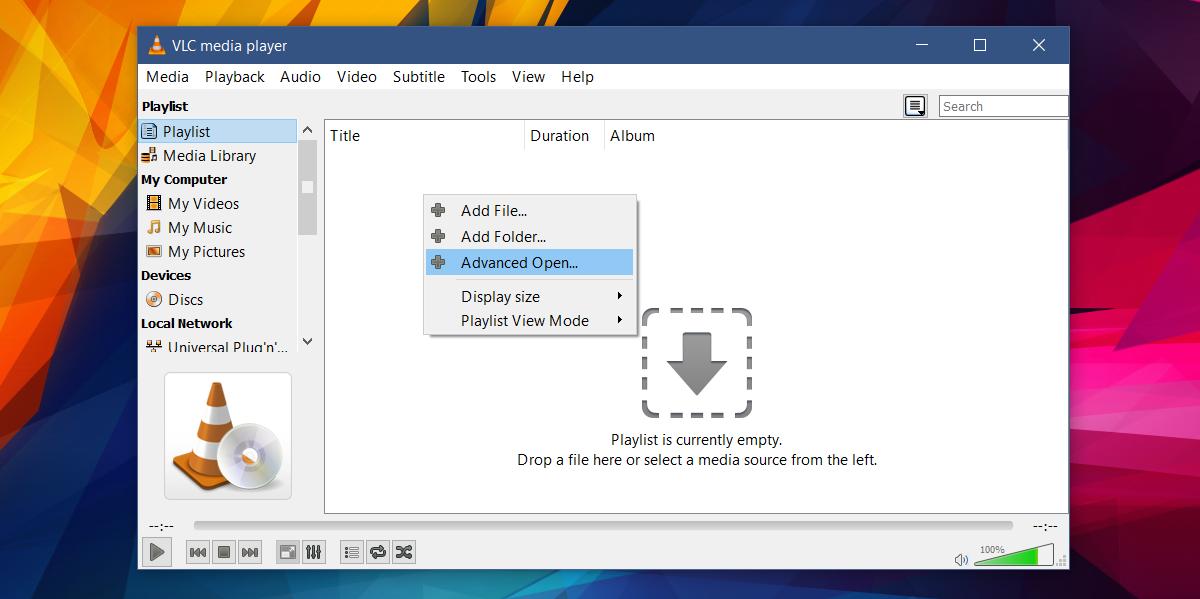
'미디어 열기'라는 두 번째 창이 열립니다. 네트워크로 연결된 드라이브 나 디스크에서 미디어를 추가 할 수 있습니다. 네트워크 탭으로 이동하여 네트워크 URL 필드에 재생할 미디어의 URL을 붙여 넣습니다. '선택'을 클릭 한 다음 두 번째 미디어 URL을 추가하려면 다시 반복하십시오.
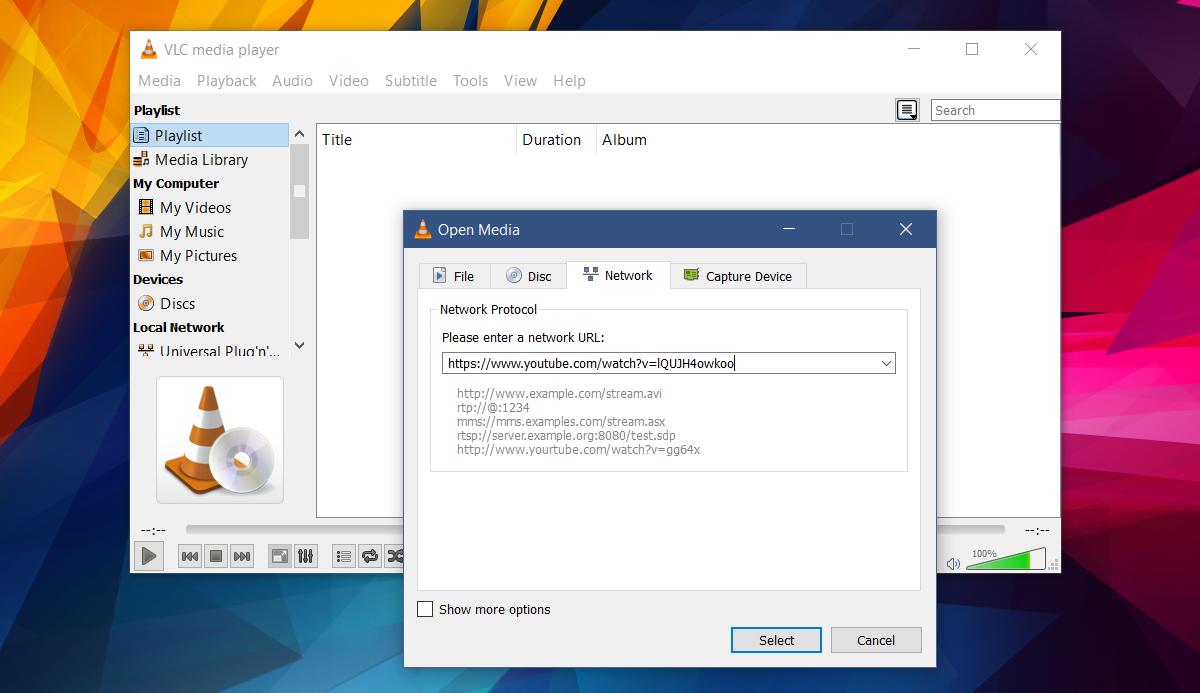
모든 링크를 추가 한 후 마우스 오른쪽 버튼을 클릭하십시오왼쪽 열의 '재생 목록'에서 '재생'을 선택하십시오. 재생 목록이 자동으로 저장되지 않습니다. VLC 플레이어를 닫으면 재생 목록의 모든 링크가 손실됩니다. VLC 플레이어를 다시 열면 재생중인 항목에 대한 기록이 없으므로 중단 된 지점부터 재생을 다시 시작하지 않습니다. 좋은 소식은 URL에서 재생 목록을 만든 경우에도 재생 목록을 저장할 수 있다는 것입니다.
재생 목록을 저장하려면재생 목록보기에서보기 창. 상황에 맞는 메뉴에서 '재생 목록을 파일로 저장'옵션을 선택하십시오. 재생 목록에 이름을 지정하고 저장하십시오. XSPF 파일로 저장됩니다. 이 파일을 실행하면 목록의 모든 링크가 재생됩니다.
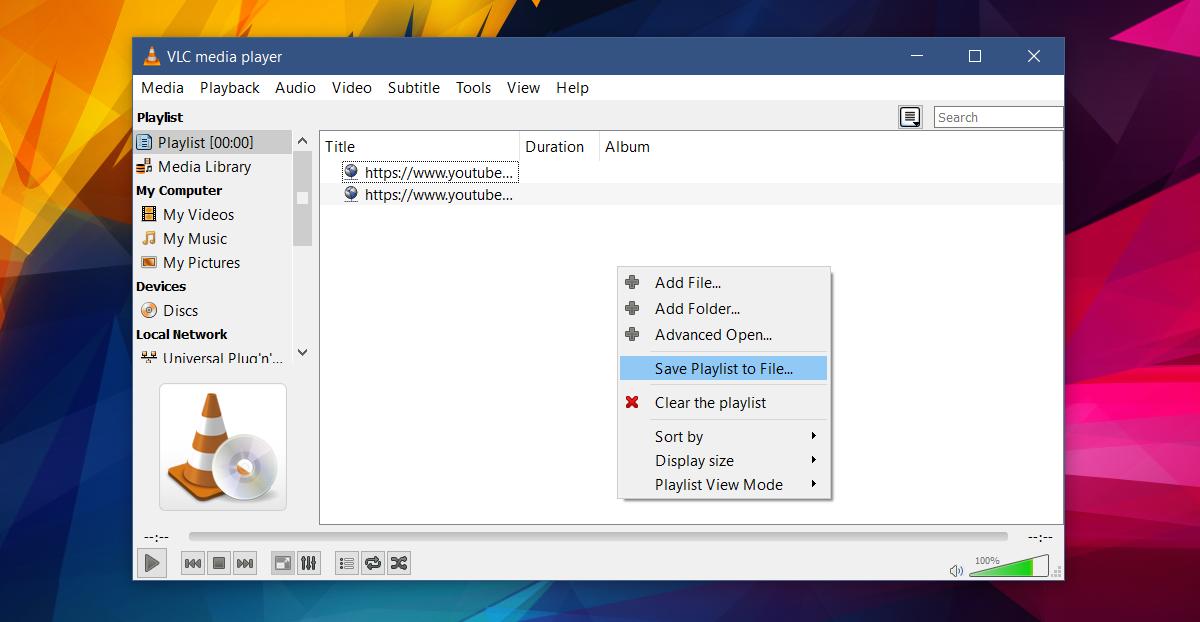
우리는 이것이 결코 다운로드되지 않음을 지적해야합니다.드라이브에 파일. VLC 플레이어는 제거 된 파일을 재생할 수 없습니다. 또한 나중에 발생할 경우 파일의 오류를 해결하려고 시도하지 않습니다. 온라인 미디어 파일이 VLC에서 재생되지 않는 방식으로 변경되면 앱은 파일을 건너 뛰고 다음 파일로 이동합니다.
XSPF 파일 형식은 독점적 인 것이 아닙니다. URL에서 재생 목록을 만들 수있는 다른 앱이있는 경우 해당 앱으로 XSPF 파일을 열 수 있습니다. XSPF는 XML 파일 유형이므로 XML을 읽을 수 있고 온라인 미디어 재생을 지원하는 앱이이를 실행할 수 있습니다.



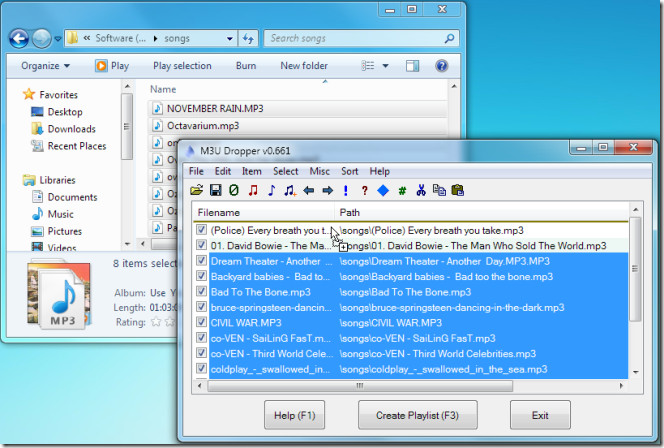








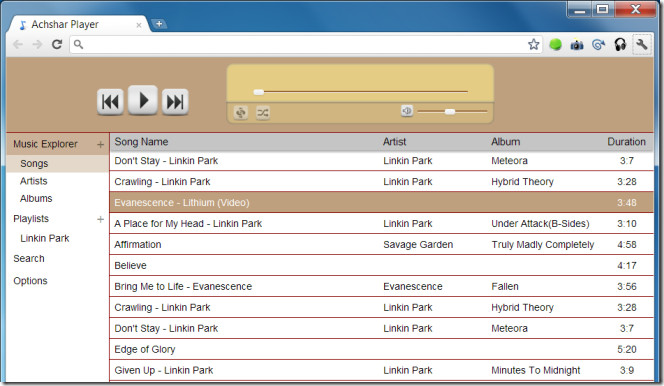
코멘트